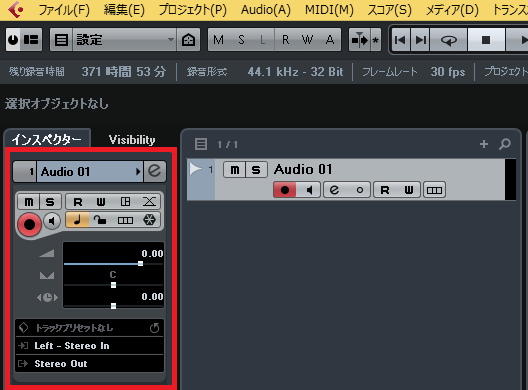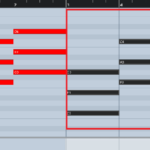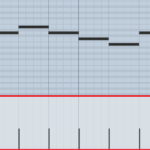DTMで曲を再生して、聴き辛いと感じませんか?
それは音量バランスや音の位置が、しっかり調整できてないからかもしれません。
インスペクタで各トラックのボリュームやPANを整え、楽曲を聴きやすくできます。
僕も音量バラバラでしたが10年以上が経ち、今ではとても聴きやすくできるようになりました。
これには他にも、楽曲作りのために重要な様々な機能があります。
今回の記事では、「CUBASEインスペクタの使い方!トラックの音量とPANの調整方法」を、DTM初心者さんに向けてお伝えしていきます。
YOUTUBE始めました。よろしければチャンネル登録をお願いします!→https://youtu.be/89iSBKp72bE
目次(押すとジャンプします)
・インスペクタの使い方
インスペクタ(下記)は音源(楽器)の立ち上げ、ミュートやソロの設定、ボリューム(音量)やPAN(音の位置)の調節、エフェクトの適用など音を細かく調整できます。

・ミュート、ソロ
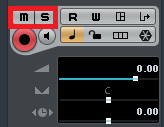
赤枠をクリックしてON(点灯)にすると、トラックのミュート、ソロが実行できます。
・ボリューム(音量)、pan(音の位置)
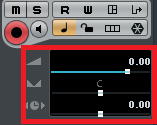
調整方法は、下記で説明しています。
・MIDIインプット、MIDIアウトプット
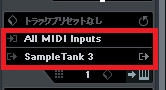
上段がMIDIインプット、信号の入力部分です。※MIDIキーボードの音が出ない場合、確認する場所。
AII MIDI InputsになっていればOK。※未接続の場合は、音が出ません。
下段がMIDIアウトプット、ソフトウェア音源の選択部分です。※ソフトウェア音源が鳴らない場合、確認する場所。
立ち上げた音源名になっていればOK。※未接続では、音が鳴りません。
・MIDIチャンネル
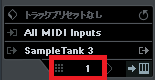
マルチ音源のチャンネル番号です。
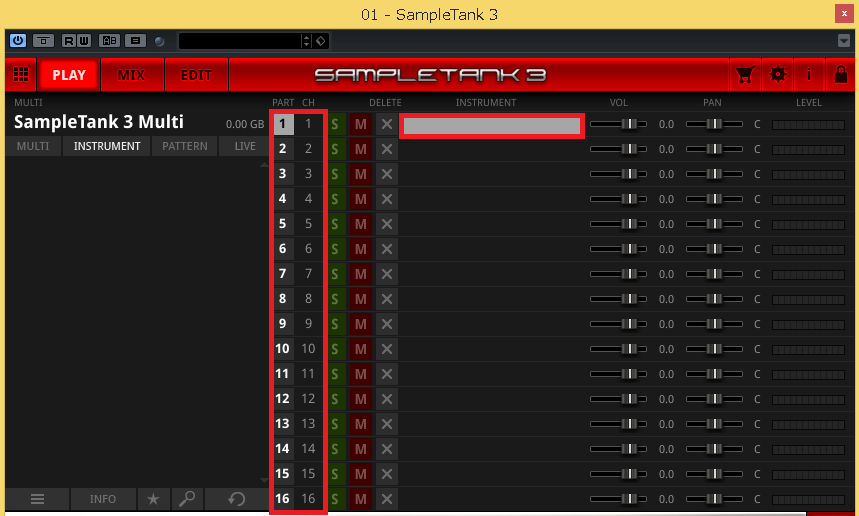
例えば、SampleTank3だとチャンネル番号が、1~16で表されています。
MIDIチャンネルと合わせた番号の、音色を鳴らせます。
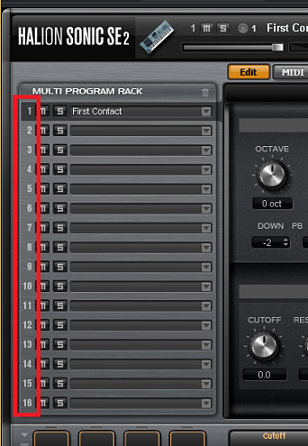
CUBASE付属だとマルチ音源に、Halion Sonic Seがあります。
・VSTインストゥルメント
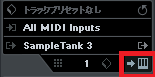
ソフトウェア音源の表示・非表示です。
クリックで画面が開き、再度クリックで閉じられます。
・トラックバージョン~
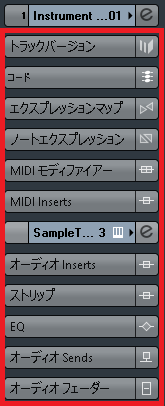
奏法の切り替えやコードやエフェクト、イコライザーなどの適用で使用します。
・インスペクタでトラックの音量とPANを調節する
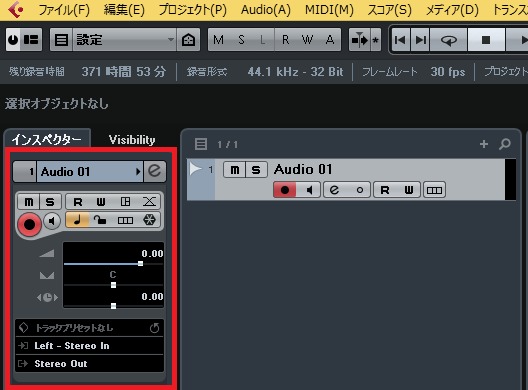
追加したトラックを選択した際、左側に出る画面がインスペクタです。
これが出ない場合は、
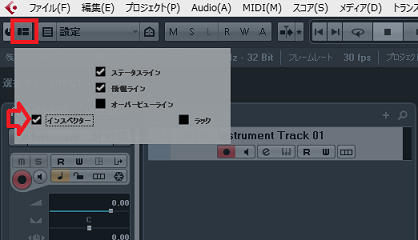
画面左上の赤枠をクリック→インスペクターをチェックすると、表示されます。
・音量(ボリューム)の調節
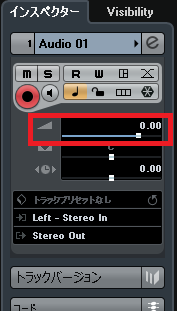
緑のメーターをクリックすると、音量レベルを調節できます。

0~127まであり、右へクリックするほど大きくなります。
Ctrl+左クリックで、元の基準値である、100に戻せます。
・PAN(音の位置)の調節
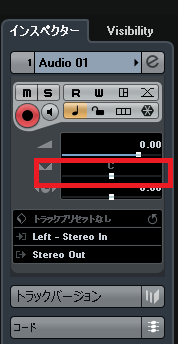
スライダーをマウスでクリックすると、panを調節できます。

-63(左)~0(中心)~63(右)と、左や右へ振ることができます。
Ctrl+左クリックで、中央のCに戻ります。
・まとめ(筆者の体験談)
今回は、CUBASEインスペクタの使い方!トラックの音量とPANの調整方法を解説しました。
これまで話したように、インスペクタで簡単に音量とPANを調節できます。
あとDAWの音が急に出なくなった時は、ここでも出力チェックしてみて下さい!
僕はバグでかよくとんでたので、助けられたことがあります(*_*;
最後になりますが、現在200ほどの記事や動画があり初心者さんだと特に、どこからやっていけばいいのか分からない方も多いのではないかと思います。
そこで、初心者さん向けにDTMを始めてから1曲を作れるようになるまでの、分かり易く順番に基礎を纏めた無料体験レッスンを行っています。
その他、制作ジャンルや音楽スタイルなど、あなたのご希望に合わせてレッスンを行います!
是非、こちらの無料体験レッスンを受けてみて下さい!
この記事を読んだあなたが、DTMで自由に曲が作れるように応援しています!
それでは、清水でした。
最後までお読みいただき、ありがとうございました。